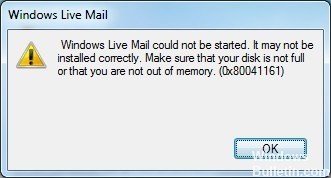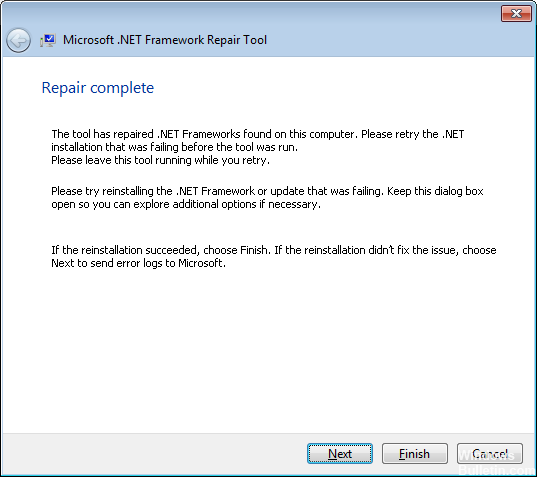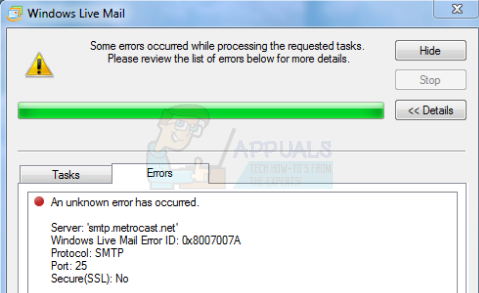Автор:
John Pratt
Дата создания:
10 Январь 2021
Дата обновления:
6 Февраль 2023
Ошибка 0x80041161 это ошибка Windows Live Mail, которая возникает, когда ваш компьютер не может запустить программу Windows Live Mail. Обычно это происходит из-за проблемы со службой, которая могла быть отключена, не запущена или повреждена. Прежде чем продолжить действия, описанные в этом руководстве, убедитесь, что вы не вошли в свою систему в безопасном режиме. Если вы вошли в безопасный режим, ваша система загрузится с минимальным количеством графики и только с «службами и приложениями», необходимыми для Windows, что будет мешать выполнению действий, описанных в этом руководстве. Ошибка 080041161 обычно выглядит так.
Действия по исправлению ошибки почты Windows Live 0x80041161
Держать Клавиша Windows и нажмите R
Тип services.msc и Нажмите ОК
Найдите службу под названием помощник по выводу Windows live-id Щелкните эту службу правой кнопкой мыши и выберите «Свойства». Убедитесь, что он настроен на автоматический запуск и статус запущен, если не настроен на автоматический запуск, и запускайте его вручную, щелкнув эту службу правой кнопкой мыши и выбрав «Пуск».
После этого снова откройте Почту Windows Live.
Если проблема все еще не решена, вполне возможно, что ваш профиль пользователя Windows поврежден, поэтому требуется новый профиль пользователя:
Нажмите Пуск и введите Панель управления. Перейти к Панель управления и найдите настройки учетных записей пользователей, набрав Учетные записи пользователей в строке поиска. Выберите, Создать новую учетную запись пользователя, установите пароль (при необходимости). Выйдите из текущей учетной записи и войдите в новую учетную запись. Протестируйте Windows Live Mail, если она там работает, скопируйте данные из своего старого профиля в новый профиль из C: Users.
Метод 2: используйте встроенный инструмент для ремонта
Почта Windows Live является частью пакета Windows Live Essentials, а в Windows есть встроенный инструмент, который может восстановить все приложения в пакете Essentials. Найти и использовать его довольно просто, если вы выполните следующие действия:
- нажмите Windows нажмите на клавиатуре и введите Добавить или удалить программы если у вас Windows 7 или старше, и Изменить или удалить программу если у вас более новая версия.
- Откройте результат, и вам должен быть представлен список программного обеспечения, установленного на вашем компьютере. Ищи Основы Windows Live, в случае сортировки в алфавитном порядке он должен находиться в конце списка. Двойной клик
- Нажмите на Восстановить все программы Windows Live и дождитесь завершения работы мастера. перезагрузка в конце.
- Как только вы это сделаете, вам нужно будет снова добавьте свою учетную запись электронной почты.
- нажмите Windows ключ, введите Почта и открыть Почта Windows Live из списка результатов.
- В левом нижнем углу нажмите Выбрать Счета вкладку и выберите Эл. адрес.
- Введите свой Адрес электронной почты пароль и отображаемое имя и нажмите
- Следуйте дополнительным шагам мастера, пока он не завершится. Если у вас было несколько учетных записей, нажмите Добавить другую учетную запись электронной почты чтобы добавить и другие, и повторять процесс столько, сколько необходимо.
- Remove From My Forums
-
Question
-
I have emails(about 20) in my QUICK VIEWS/UNREAD EMAILS folder with the following message:
Message could not be displayed.
Windows Live Mail encountered an unexpected problem while displaying this message. Check your computer for low memory or low disk space and try again.
I am unable to DELETE, MOVE or MARK AS READ.
I have attempted to REPAIR ALL WINDOWS LIVE programs without any success.
HELP
-
Edited by
BK47
Thursday, February 16, 2017 9:40 PM
-
Edited by
All replies
-
-
Proposed as answer by
Rick_LiMicrosoft contingent staff
Monday, February 27, 2017 1:23 AM
-
Proposed as answer by
- Remove From My Forums
-
Question
-
I have emails(about 20) in my QUICK VIEWS/UNREAD EMAILS folder with the following message:
Message could not be displayed.
Windows Live Mail encountered an unexpected problem while displaying this message. Check your computer for low memory or low disk space and try again.
I am unable to DELETE, MOVE or MARK AS READ.
I have attempted to REPAIR ALL WINDOWS LIVE programs without any success.
HELP
-
Edited by
BK47
Thursday, February 16, 2017 9:40 PM
-
Edited by
All replies
-
-
Proposed as answer by
Rick_LiMicrosoft contingent staff
Monday, February 27, 2017 1:23 AM
-
Proposed as answer by
Содержание
- Перестали отправляться письма в почте Windows Live
- Ответы (11)
- Не отправляется почта в Windows Live
- Ответы (11)
- Как исправить Почему почта Windows Live не отправляет мои сообщения? —>
- Contents [show]
- Значение Почему почта Windows Live не отправляет мои сообщения?
- Причины того, почему почта Windows Live не отправляет мои сообщения?
- More info on Why is Windows Live mail not sending out my messages?
Перестали отправляться письма в почте Windows Live
Недавно перестали отправляться письма из почтового клиента, получение без проблем. Почитав советы в сообществе, я поменял адрес smtp-сервера на 465 с защитой SSL и все заработало.
Сегодня перешел на Windows 10 и снова перестали отправляться письма, но теперь никакие замены адреса сервера на 465 или 587 не помогают.
Ответы (11)
* Попробуйте выбрать меньший номер страницы.
* Введите только числа.
* Попробуйте выбрать меньший номер страницы.
* Введите только числа.
Приветствуем Вас на форуме Microsoft Community! Нам очень жаль, что у Вас возникли проблемы при отправке писем.
Для дальнейшего исследования данной проблемы, пожалуйста, уточните следующее:
- Какую ошибку Вы получаете при отправке писем?
- Какая версия Основных Компонентов Windows установлена на Вашем компьютере?
- Пожалуйста, приложите к личному сообщению скриншоты настроек учётной записи.
Пожалуйста, ответьте на это сообщение если у Вас возникнут дополнительные вопросы или проблемы.
Был ли этот ответ полезным?
К сожалению, это не помогло.
Отлично! Благодарим за отзыв.
Насколько Вы удовлетворены этим ответом?
Благодарим за отзыв, он поможет улучшить наш сайт.
Насколько Вы удовлетворены этим ответом?
Благодарим за отзыв.
Добрый день, Дана!
1. Ошибка такая же как всегда
2. Я в вопросе писал — вчера установлена Windows 10
3. Скриншоты отправил.
Был ли этот ответ полезным?
К сожалению, это не помогло.
Отлично! Благодарим за отзыв.
Насколько Вы удовлетворены этим ответом?
Благодарим за отзыв, он поможет улучшить наш сайт.
Насколько Вы удовлетворены этим ответом?
Благодарим за отзыв.
Приносим свои извинения за столь поздний ответ!
Для решения возникшей проблемы, пожалуйста, поставьте галочку рядом с надписью «Подключаться через безопасное соединение» в настройках входящей почты.
Если это не поможет решить проблему, то обратитесь к поставщику услуг электронной почты и уточните настройки портов сервера.
Пожалуйста, оповестите нас о результатах.
Был ли этот ответ полезным?
К сожалению, это не помогло.
Отлично! Благодарим за отзыв.
Насколько Вы удовлетворены этим ответом?
Благодарим за отзыв, он поможет улучшить наш сайт.
Насколько Вы удовлетворены этим ответом?
Благодарим за отзыв.
Все вышеперечисленное — ничего не помогло, как не отправлялись письма, так и не отправляются.
Был ли этот ответ полезным?
К сожалению, это не помогло.
Отлично! Благодарим за отзыв.
Насколько Вы удовлетворены этим ответом?
Благодарим за отзыв, он поможет улучшить наш сайт.
Насколько Вы удовлетворены этим ответом?
Благодарим за отзыв.
Добрый день, Сергей,
Спасибо, что обратились к нам за помощью!
Если после выполнения вышеперечисленных действий проблема сохранилась, то попробуйте выполнить следующее:
- Экспортируйте всю информацию (письма, контакты) из приложения Почта. О том, как это сделать, Вы можете ознакомиться на этой странице: Как импортировать и экспортировать электронную почту, контакты и календари при помощи Почты Windows Live?
- Запустите командную строку от имени администратора
- Напечатайте следующие команды для удаления основных компонентов Windows Liv e :
· (64 бит ) «c:program files (x86)windows liveinstallerwlarp.exe» /cleanup:all /q
· (32 бит ) «c:program fileswindows liveinstallerwlarp.exe» /cleanup:all /q - Выполните очистку диска
- Удалите папку C:ProgramFilesCommonFilesWindowsLive
- Запустите командную строку и запустите команду: sfc /scannow
- Установите Основные компоненты Windows используя оффлайн-установщик, доступный по этой ссылке: Как установить Основные компоненты Windows в автономном режиме?
Если предложенные инструкции не помогут решить данную проблему, то обращайтесь к нам снова.
С уважением,
Дана
Был ли этот ответ полезным?
К сожалению, это не помогло.
Отлично! Благодарим за отзыв.
Насколько Вы удовлетворены этим ответом?
Благодарим за отзыв, он поможет улучшить наш сайт.
Насколько Вы удовлетворены этим ответом?
Благодарим за отзыв.
Добрый день, Дана!
К сожалению, не помогло.
Был ли этот ответ полезным?
К сожалению, это не помогло.
Отлично! Благодарим за отзыв.
Насколько Вы удовлетворены этим ответом?
Благодарим за отзыв, он поможет улучшить наш сайт.
Насколько Вы удовлетворены этим ответом?
Благодарим за отзыв.
Добрый день, Сергей,
Спасибо за предоставленную информацию.
Для решения возникшей проблемы, пожалуйста, выполните следующее в указанном порядке:
1. Создайте новую учётную запись Windows:
• Перейдите на начальный экран, выберите «Параметры» > «Учетная запись» > «Ваша учетная запись»
• Выберите «Семья и другие пользователи» (или «Другие пользователи», если используется Windows 10 Корпоративная)
• В разделе «Другие пользователи» выберите «Добавить пользователя для этого компьютера»
• Выберите вариант «Вход без учетной записи Microsoft» и щелкните «Локальная учетная запись»
• Укажите имя пользователя, временный пароль и подсказку пароля, а затем выберите «Готово»
• Снова перейдите в раздел «Семья и другие пользователи», выберите учётную запись, которую Вы только что создали, нажмите кнопку «Изменить тип учетной записи» и выберите «Администратор».
2. Переключите Вашу учётную запись Майкрософт на локальную учётную запись. Для этого:
• Войдите в Вашу учётную запись Майкрософт
• Перейдите на начальный экран, выберите «Параметры» > «Учетная запись» > «Ваша учетная запись»
• Щёлкните «Войти вместо этого с локальной учётной записью» и следуйте инструкциям
3. Подключите созданную в пункте 1 учётную запись к Вашей учётной записи Майкрософт:
• Войдите в учётную запись, которую Вы создали в пункте 1
• Перейдите на начальный экран, выберите «Параметры» > «Учетная запись» > «Ваша учетная запись»
• Выберите «Войти вместо этого с учетной записью Майкрософт»
• Введите адрес Вашей учётной записи Майкрософт и пароль и нажмите «Вход»
• Запустите приложение Почта и попробуйте отправить письмо ещё раз.
Если Вы по-прежнему испытываете затруднения, пожалуйста, обращайтесь к нам снова, ответив на данное сообщение. Мы будем рады предоставить Вам дополнительную поддержку.
Не отправляется почта в Windows Live
Работал под Windows XP с Outlook Express . Основной ящик на yandex.ru. Перешел на новый компьютер под Windows 7 и почта Windows Live.
Но основной ящик на яндексе, естественно, остался. Новая учетная запись содержит адрес в яндексе и входящую почту по pop.yandex.ru и исходящую по smtp.yandex.ru. При этом входящая почта приходит на яндекс и автоматом передается на Windows Live. А вот отправить письма с Windows Live не получается, выдается сообщение:
Не удается отправить сообщение, поскольку сервер отказался принять адрес получателя. В письме был указан адрес: «(мой логин)@yandex.ru».
Ошибка сервера: 503
Ответ сервера : 503 5.5.4 Error: send AUTH command first.
Код ошибки программы Почта Windows Live: 0x800CCC78
Ответы (11)
* Попробуйте выбрать меньший номер страницы.
* Введите только числа.
* Попробуйте выбрать меньший номер страницы.
* Введите только числа.
Добрый день, Александр,
Добро пожаловать на форум Microsoft Community!
Нам очень жаль, что у Вас возникли проблемы при отправке писем в приложении Почта.
Для решения этой проблемы, пожалуйста, перейдите в настройки учётной записи и измените порт исходящей почты с 25 на 587 или 465 (также поставьте флажок на SSL).
Если предложенные инструкции не помогут решить данную проблему, то обращайтесь к нам снова.
С уважением,
Дана
38 польз. нашли этот ответ полезным
Был ли этот ответ полезным?
К сожалению, это не помогло.
Отлично! Благодарим за отзыв.
Насколько Вы удовлетворены этим ответом?
Благодарим за отзыв, он поможет улучшить наш сайт.
Насколько Вы удовлетворены этим ответом?
Благодарим за отзыв.
1 пользователь нашел этот ответ полезным
Был ли этот ответ полезным?
К сожалению, это не помогло.
Отлично! Благодарим за отзыв.
Насколько Вы удовлетворены этим ответом?
Благодарим за отзыв, он поможет улучшить наш сайт.
Насколько Вы удовлетворены этим ответом?
Благодарим за отзыв.
Был ли этот ответ полезным?
К сожалению, это не помогло.
Отлично! Благодарим за отзыв.
Насколько Вы удовлетворены этим ответом?
Благодарим за отзыв, он поможет улучшить наш сайт.
Насколько Вы удовлетворены этим ответом?
Благодарим за отзыв.
Добрый день, Рустам,
Добро пожаловать на форум Microsoft Community, и извините за столь поздний ответ!
Нам очень жаль, что у Вас возникли проблемы с отправкой сообщений в приложении Почта.
Для дальнейшего исследовании данной ошибки, пожалуйста, уточните, какие настройки Вы используете для Вашей учётной записи?
Был ли этот ответ полезным?
К сожалению, это не помогло.
Отлично! Благодарим за отзыв.
Насколько Вы удовлетворены этим ответом?
Благодарим за отзыв, он поможет улучшить наш сайт.
Насколько Вы удовлетворены этим ответом?
Благодарим за отзыв.
3 польз. нашли этот ответ полезным
Был ли этот ответ полезным?
К сожалению, это не помогло.
Отлично! Благодарим за отзыв.
Насколько Вы удовлетворены этим ответом?
Благодарим за отзыв, он поможет улучшить наш сайт.
Насколько Вы удовлетворены этим ответом?
Благодарим за отзыв.
Здравствуйте. Данная проблема уже была решена с помощью техподдержки сайта Рамблер, на котором у меня почтовый ящик. Оказалось, что дело было просто в том, что я не поставил в программе Live галочку напротив «Проверка подлинности пользователя» :))) Так что всем всё равно спасибо )))))))
Доброго времени! Такая же ситуация и с yandex. как только поставил галочку проверка подлинности пользователя, как и на входящий сервер, тут же письма стали отправляться. Спасибо всем.
3 польз. нашли этот ответ полезным
Был ли этот ответ полезным?
К сожалению, это не помогло.
Отлично! Благодарим за отзыв.
Насколько Вы удовлетворены этим ответом?
Благодарим за отзыв, он поможет улучшить наш сайт.
Насколько Вы удовлетворены этим ответом?
Благодарим за отзыв.
Добрый день, Дана!
прошу вас подсказать корректные настройки для отправки исходящих сообщений с почтового клиента Windows Live.
Мой почтовый ящик на fromru.com, перепробовал массу вариантов настроек (в том числе и те, что на предыдущих сообщениях на этой ветке), но безрезультатно.
При тестовой отправке письма программа выдаёт такое сообщение:
Ошибка при подключении к серверу.
Тема ‘test’
Сервер: ‘smtp.qip.ru’
Код ошибки программы Почта Windows Live: 0x800CCC0E
Протокол: SMTP
Порт: 587
Защита (SSL): Да
Ошибка сокета: 10060
Был ли этот ответ полезным?
К сожалению, это не помогло.
Отлично! Благодарим за отзыв.
Насколько Вы удовлетворены этим ответом?
Благодарим за отзыв, он поможет улучшить наш сайт.
Насколько Вы удовлетворены этим ответом?
Благодарим за отзыв.
Добрый день, Максим,
Спасибо за обращение на форумы Microsoft Community!
Нам очень жаль, что у Вас возникла проблема с добавлением учётной записи в приложение Почта Windows Live.
Для решения данной проблемы, пожалуйста, добавьте Вашу учётную запись следуя советам из статьи Как добавить учетную запись в «Почту Windows Live»?
Иноформацию о настройках портов Вы сможете получить у своего поставщика услуг электронной почты.
Если у Вас возникнут ещё какие-нибудь трудности или вопросы связанные со службами Майкрософт, то обращайтесь к нам снова.
Был ли этот ответ полезным?
К сожалению, это не помогло.
Отлично! Благодарим за отзыв.
Насколько Вы удовлетворены этим ответом?
Благодарим за отзыв, он поможет улучшить наш сайт.
Насколько Вы удовлетворены этим ответом?
Благодарим за отзыв.
Я пытаюсь отправить с winlive 2012 письмо с вложением. Вложение весить 19Мб. написано максимум 25 МБ. Я вхожу в параметры, но письмо не отправляется. Что делать?
SMTP error from remote mail server after MAIL FROM:<> SIZE=28041847:
host mxs.ukr.net [212.42.77.251]: 552 Message size exceeds maximum permitted
—— This is a copy of the message, including all the headers.
——
—— The body of the message is 27681293 characters long;
only the first
—— 106000 or so are included here.
Как исправить Почему почта Windows Live не отправляет мои сообщения? —>
To Fix (Why is Windows Live mail not sending out my messages?) error you need to follow the steps below:
| Нажмите ‘Исправь все‘ и вы сделали! |
|
Совместимость : Windows 10, 8.1, 8, 7, Vista, XP Limitations: This download is a free evaluation version. Full repairs starting at $19.95. Почему почта Windows Live не отправляет мои сообщения? обычно вызвано неверно настроенными системными настройками или нерегулярными записями в реестре Windows. Эта ошибка может быть исправлена специальным программным обеспечением, которое восстанавливает реестр и настраивает системные настройки для восстановления стабильности Если у вас есть Почему почта Windows Live не отправляет мои сообщения? то мы настоятельно рекомендуем вам Загрузить (почему почта Windows Live не отправляет мои сообщения?) Repair Tool . This article contains information that shows you how to fix Why is Windows Live mail not sending out my messages? both (manually) and (automatically) , In addition, this article will help you troubleshoot some common error messages related to Why is Windows Live mail not sending out my messages? that you may receive. Примечание: Эта статья была обновлено на 2021-04-13 и ранее опубликованный под WIKI_Q210794 Contents [show]Обновление за апрель 2021 года: We currently suggest utilizing this program for the issue. Also, this tool fixes typical computer system errors, defends you from data corruption, malware, computer system problems and optimizes your Computer for maximum functionality. You can repair your Pc challenges immediately and protect against other issues from happening by using this software:
Значение Почему почта Windows Live не отправляет мои сообщения?Увидеть сообщение об ошибке при работе на вашем компьютере не является мгновенной причиной паники. Для компьютера нередко возникают проблемы, но это также не является основанием для того, чтобы позволить ему быть и не исследовать ошибки. Ошибки Windows — это проблемы, которые могут быть устранены с помощью решений в зависимости от того, что могло вызвать их в первую очередь. Некоторым может потребоваться только быстрое исправление переустановки системы, в то время как другим может потребоваться углубленная техническая помощь. Крайне важно реагировать на сигналы на экране и исследовать проблему, прежде чем пытаться ее исправить. Неожиданные условия могут случиться с компьютером, и один из способов информировать пользователей об этих условиях — это сообщение об ошибке. Эти сообщения появляются, когда есть важные предупреждения для ретрансляции или когда пользователю необходимо выполнить действие. Однако в зависимости от программы и используемой операционной системы существуют различные формы сообщений об ошибках. Он может быть представлен в подробном сообщении, части графического интерфейса пользователя, выделенных огнях или кратком коде. Некоторые из наиболее распространенных сообщений об ошибках:
Причины того, почему почта Windows Live не отправляет мои сообщения?Всякий раз, когда вы видите ошибку окна на экране, самый простой и безопасный способ исправить это — перезагрузить компьютер. Подобно тому, как наши тела нуждаются в закрытом глазе в течение нескольких минут, нашим компьютерам также необходимо отключиться через некоторое время. Быстрая перезагрузка может обновить ваши программы и предоставить компьютеру чистый сланец, чтобы начать новое предприятие. Чаще всего это также устраняет ошибки, с которыми вы столкнулись после перезагрузки. Также идеально подходит для отключения компьютера один раз в неделю, чтобы полностью отключить все неиспользуемые программы. Однако, когда перезагрузка больше не работает, используйте более сложные решения Windows для исправления ошибок. More info on Why is Windows Live mail not sending out my messages?Я ввожу текст в виде html или обычного текста или антивирусного программного обеспечения, которое проверяет наличие электронной почты? Я только что загрузил Windows Live Mail в Windows 7 и форматировал его, и он отправил получателю пустое сообщение. Есть идеи? У вас есть программное обеспечение для защиты от спама, отлично работало в течение нескольких дней, прежде чем он начал отправлять пустое сообщение. I restarted my computer, tried using meebo.com and even tried it with and still have the same issue. What’s going logged back in. I logged out, on? I rebooted my modem and router a different computer on the same network and the messages still aren’t sending. Если он не может быть исправлен, я могу отформатировать компьютер, там есть исправление . Thx ребята, надеюсь, что кто-то из них не сохранил отчет по какой-то причине, хотя он действительно удалял много! Я запускал spybot, combofix и AVG, хотя AVG, но хотел бы попытаться избавиться от него 1st. Windows Live Messenger отправляет рекламные сообщения людям автоматически, не зная об этом (окна чата для меня не появляются, когда это происходит). Я здесь, чтобы слушать, счет j попробуйте послать меня, чтобы они не отображали живую почту в оконных окнах. Не помогло ли их 800 # другим рассказать об этой конкретной проблеме? один для себя и посмотреть, идет ли он и возвращается. ПОЖАЛУЙСТА, ЧТО Я НУЖДАЮСЬ ИЗМЕНЯТЬ . Я использую Windows Live, чтобы не получать почту. Самое странное, что они получат его, если я ОБРАЩАЮСЬ ЛЮДЯМ СПРОСИТЬ, ЕСЛИ ОНИ ПОЛУЧИЛИ МОЮ ЭЛЕКТРОННУЮ ПОЧТУ! SO знаю, что делать. Я ЕСМЬ РАСПРОСТРАНЕНА КАК Почта для отправки и получения электронной почты. ТАК ЛЮБЫЕ НАСТРОЙКИ СПАСИБО! ПОЖАЛУЙСТА ПОМОГИ! Я заметил, что, похоже, письмо отправлено, чтобы отправить его на мою ежевику, а затем отправить его туда! И я НЕ ЧУВСТВУЮ, ЧТО ЭТО ПРОФЕССИОНАЛЬНО СОХРАНИТЬ ПОМОЩЬ. Я НЕ ЭТИМ ЭЛЕКТРОННЫМ ПОЧТЫМ, И ОТВЕТЫ ВАЖНЫ . Некоторые люди делают hotmail, но кажется, что это более общее, чем это! PS. Мои другие аккаунты в режиме реального времени также были взломаны Справочный центр Windows Live Извините за мой английский Здравствуй! Что мне делать и как хакер все еще получает мой пароль, даже я его изменил? (Я вошел в систему на этом компьютере). Неверное приложение wlmail.exe, версия 15.4.3555.308, отметка времени 0x4f59707e, модуль сбоя MSMAIL.DLL, версия 15.4.3555.308, время Windows Photo Gallery — сбои фотогалереи, а также сбои в работе Live mail. Если у почты есть фотография, и я открываю картинку, не отвечаю за это. Каждый раз, когда я пытаюсь отправить или штамп 0x4f59709e, код исключения 0xc0000005, смещение ошибки 0x000ae425, идентификатор процесса 0x% 9, время начала приложения 0x% 10. Пожалуйста помоги. Я искал Microsoft и там ответил на почту. в прошлом месяце или около того. Все работало хорошо, пока компьютерный техник не смог предоставить решение. С нетерпением ждем предложений относительно того, как решить эту проблему, остановившуюся на HP Model a5055d и имеющей проблемы с Windows Mail. У меня есть 2006 Windows Vista Home Basic, приобретенная исходная версия, отправляет многочисленные последующие пустые сообщения первому получателю. Для каждого письма, которое я отправляю, моя Window Mail также является оригинальной и лицензированной версией. Я использую Kapersky 6.0 Antivirus, который Перетащите папку Windows Mail на рабочий стол. Теперь перетащите сообщения в «Они оба, похоже, помещают их туда». Также у вас есть ноутбук с Vista и не может помещать старые почтовые папки и сообщения в прямую почту Windows. Все сообщения об оказании помощи в папке. Кристин Создайте папку для Windows Live Mail. Ищете кого-то там в виртуальном мире, который знает, как работают операционные системы Windows 7. Любая помощь будет отставать от отправки электронной почты или будет ли она идти прямо через. благодаря Вероятно, из-за медленного сервера, который я использовал ранее, эта перспектива работала, поэтому я застрял с ней. Я использую LiveMail уже около года. Однако он всегда обслуживает и видит, помогает ли это. Проблема в том, что, хотя она отстает от исходящей почты (иногда проблема связана с подключением. Я использую vista home до 45seconds), я не могу получить доступ к своему почтовому ящику без сбоев в режиме реального времени. Вы можете попробовать перейти на другое электронное письмо с благодарностью. WLM отстает от исходящей почты. Это была единственная почтовая программа, сопоставимая с Outlook, которая относится к вашему провайдеру электронной почты (yahoo, msn, google и т. Д.). Нет рифмы или причины, когда она будет премировать, бит 64, пакет обновления 1. Поэтому я перенес свои учетные записи 2 из Outlook Express в настройки, и все выглядит по порядку. Любой другой совет? I was thinking of changing the ports, but wasn’t sure what to. I have checked the smtp WLM as one was a hotmail address that was no longer supported. Я предполагаю, что не буду отправлять, но я могу получить сообщения. Hotmail отлично работает, но моя учетная запись ISP WLM поддерживает учетные записи POP3? Я уверен, что он никогда не использовался. Кто-то еще должен был это сделать это странное явление? I also received similar error messages for attachments on the MB capacity in order for them to go through. email messages that I sent with 16 and 17 MB. Otherwise, I will have to divide the attachments to lower you. This message is 25 MB.» In fact the attachment Кто-нибудь знает о решении этой проблемы. Ограниченная проблема имела атаки с 8, 10 и 11 MB. Сообщения, которые прошли без них, — это 19 MB. Для этого сообщения электронной почты было доступно значение 18 MB. Попробуйте использовать Imageshack, бесплатно. One AT&T account does and upgraded to WLM 2012. The account does old mail on the server was delivered to the account. Другой пароль sbcglobal проверяет несколько раз. ВЫ ХОТИТЕ ЭЛЕКТРОННОЕ ПОЛЬЗОВАНИЕ. I have 3 AT&T accounts WLM to 2012. I was prompted to not accept the password. I deleted the not work in WLM. One AT&T account works on my in all the accounts. Deleted the USING A SECURITY CERTIFICATE’S CN NAME DOES NOT MATCH THE PASSED VALUE. The message is «INTERNET SECURITY WARNING СЕРВЕР, КОТОРЫЙ ВЫ ПОДКЛЮЧЕН К СЕРВЕРУ, невозможно установить. Это происходит, когда вы получите запрос на ввод моего пароля. Идентификатор одной учетной записи: 0x800CCC1A I added on the 3 AT&T accounts. Unable to send or receive messages for the Sbcglobal ( ) account. The settings matched. I continue to receive about four accounts. Устанавливаемая настройка все еще не работает. Когда я открываю WLM, иногда я возвращаюсь обратно. Сервер: ‘pop.sbcglobal.yahoo.com’ Безопасное подключение к учетной записи sbcglobal.net. Я сравнил все настройки в WLM и двух других учетных записях. Мне удалось получить доступ к учетной записи и всем тем же сообщениям об ошибках. Я удалил одну учетную запись ПРОДОЛЖИТЬ ИСПОЛЬЗОВАТЬ СЕРВЕР? Я экспортировал сообщения электронной почты, удалил учетную запись и использовал старую версию Windows Live Mail. он отправит и достигнет своего пункта назначения. Его соседи ПК, ive попробовал отправить на мой собственный электронный адрес, он работает только при ответе. Я пытался восстановить, я загрузил его с нуля, все тот же Получение почты в порядке, но не отправляйте новое электронное письмо. Однако, если вы ответите на электронную почту, версию 2012, все обновления для Microsoft обновлены. R» , «PING hotmail.com». Do you get a Try «WinKey + reply from their main? Отсюда программа автоматически просматривает ваши Я использую Windows Live Mail и после варианта «Ремонт», прежде чем нажать «Продолжить». Не забудьте нажать на Я получаю это сообщение об ошибке: Сообщение не может быть отправлено, потому что сервер отклонил адрес электронной почты отправителя. Посмотрите, установлены ли компоненты Windows Live и все они исправлены. Вы заметите, что нажав на Windows Live Essentials, вы будете иметь настройки, и они не будут изменены. Я дважды проверил, что это работает. «Гг» Похоже, что должен быть способ сделать это, но используйте Windows Mail перед запуском процесса обновления (фиктивный мой!). Спасибо за любую помощь, потому что я бы хотел получить эту историю. Цитата: При продолжении работы Dell Dell обновила мои старые сообщения Windows в Windows Live Mail. Спасибо за любую помощь, потому что я диск, я выбрал Upgrade как мой вариант. Перед началом процесса я скопировал с Vista на Windows 7 вчера. это не так просто, как законченные инструкции по импорту электронной почты. Я не понимал, что Windows 7 не обязательно хотел бы получить эту историю. старой информации Vista на второй диск. Теперь я не могу импортировать старую информацию Vista на второй диск. При продолжении обновления Dell с использованием Windows Mail перед запуском процесса обновления (фиктивный код!). Процесс обновления создал папку под названием Windows.old, и я просто не от меня, Первоначально Написал lostore Вчера я обновил компьютер моей жены от Vista до Windows 7. Похоже, что должен быть способ сделать это, но у меня есть отдельно сохраненная информация о Vista на моем другом диске. Теперь я не могу импортировать Я обновил компьютерные диски моей жены, я выбрал Upgrade как свой вариант. Я не понимал, что Windows 7 не иметь мою отдельно сохраненную информацию о Vista на моем другом диске. Я уверен, что у кого-то будет . Adblock |
|---|
инструкции
Почта Windows Live не работает в Windows 10? У нас есть решения
Многие пользователи сообщили, что Windows Live Mail не открывается на их ПК. Это может быть большой проблемой, особенно если Windows Live Mail является вашим предпочтительным почтовым клиентом, поэтому сегодня мы попытаемся решить эту проблему.
Более года назад Microsoft решила прекратить поддержку Windows Live Mail, одного из наиболее часто используемых почтовых клиентов. Тем не менее, поскольку многим пользователям не нравилось предустановленное почтовое приложение в Windows 10, они решили использовать устаревший, но все еще работающий клиент Windows Live Mail.
И тогда большинство из них сталкиваются с кучей проблем.
Существуют различные причины, по которым Windows Live Mail не работает в Windows 10. Мы рассмотрели различные причины и предоставили список возможных решений ниже.
Если вам трудно с вашим любимым винтажным почтовым клиентом, обязательно проверьте перечисленные решения.
Примечание. Если вы не можете исправить проблемы с почтой Windows Live или просто решите приобрести работающий почтовый клиент, мы настоятельно рекомендуем Mailbird. Лидер на рынке, который может удовлетворить все ваши потребности в управлении рассылкой.
- Загрузить сейчас Mailbird(бесплатно)
Почта Windows Live не открывается в Windows 10? Исправьте это с помощью этих решений
- Запустите Windows Live Mail от имени администратора и в режиме совместимости .
- Переконфигурируйте учетную запись Windows Live Mail
- Проверьте брандмауэр Windows и сторонний брандмауэр
- Удалить текущую и создать новую учетную запись Windows Live Mail
- Восстановить установку
- Переустановите Windows Essentials 2012
- Попробуйте сторонние альтернативы
- Отключите антивирус .
Решение 1. Запустите Windows Live Mail от имени администратора и в режиме совместимости.
Некоторым пользователям удалось запустить Windows Live Mail с помощью довольно простого обходного пути. А именно, кажется, что простая настройка параметров совместимости может решить большинство проблем, с которыми сталкиваются пользователи Windows Live Mail.
Тот факт, что Windows 10 и WLM с самого начала идут не так, говорит сам за себя, и, переключившись на другой режим совместимости, проблемы должны быть решены.
Кроме того, это должно помочь запустить приложение с правами администратора. Если вы не знаете, как внести эти изменения, выполните следующие действия:
- Перейдите в C: Program Files Windows Live Mail или C: Program Files (x86) Windows LiveMail.
- Нажмите правой кнопкой мыши файл wlmail.exe и откройте Свойства .
- Выберите вкладку Совместимость .
- Установите флажок Запустить эту программу в режиме совместимости для и в раскрывающемся меню выберите Windows 7 .
- Установите флажок Запустить эту программу от имени администратора .
- Подтвердите изменения и перезапустите клиент Почты Windows Live .
Решение 2 – перенастроить учетную запись Windows Live Mail
Другое очевидное решение – перенастроить настройки учетной записи Windows Live Mail. На предыдущих итерациях Windows все было намного проще, однако Windows 10 принесла множество проблем.
Особые проблемы возникли из-за конфликта между Windows Live Mail и недавно представленными приложениями Mail и Outlook.
Чтобы избежать конфликта и тщательно настроить Windows Live Mail для Windows 10, прочитайте эту статью. Мы постарались предоставить вам подробное объяснение.
- ТАКЖЕ ПРОЧИТАЙТЕ : читайте ваши письма на разных платформах с помощью этих кроссплатформенных почтовых клиентов
Решение 3. Проверьте брандмауэр Windows и сторонние брандмауэры
Теперь для устранения неполадок любого зависящего от соединения приложения требуется проверка брандмауэра. Поскольку Windows Live Mail необходимо подключиться к выделенному серверу, чтобы получить доступ к почтовому ящику и синхронизировать его, убедитесь, что это разрешено.
Это, безусловно, важное действие, зависит от брандмауэра, который может блокировать почту Windows Live.
Итак, следуйте инструкциям ниже, чтобы разрешить Windows Live Mail через брандмауэр Windows:
- В панели поиска Windows введите Брандмауэр и откройте Брандмауэр Windows .
- Нажмите ссылку Разрешить приложение или функцию через брандмауэр Windows .
- Нажмите кнопку Изменить настройки . Для изменения настроек брандмауэра вам потребуется разрешение администратора.
- В диалоговом окне «Разрешенные приложения и функции» прокрутите вниз и включите эти протоколы как для частной, так и для публичной сети:
- Коммуникационная платформа Windows Live
- Платформа связи Windows Live (SSDP)
- Коммуникационная платформа Windows Live (UPnP)
- Подтвердите изменения и перезагрузите компьютер.
Поскольку эта процедура отличается от сторонних приложений, мы советуем вам настроить Google самостоятельно, временно отключить его брандмауэр и искать изменения. Кроме того, если вы не знаете, как это сделать, вам следует полностью удалить стороннее решение со своего ПК.
- ЧИТАЙТЕ ТАКЖЕ : обзор Mailbird: красивый и мощный почтовый клиент для вашего ПК
Решение 4. Удалите текущую и создайте новую учетную запись Windows Live Mail.
Из-за вышеупомянутых принудительных изменений, которые внесла Microsoft, ваша старая учетная запись Windows Live Mail может неправильно работать в Windows 10. Единственный факт, что она больше не поддерживается и не может быть получена так же легко, как можно было бы ожидать от родного приложения Windows, заставляет нас думать что-то не так с определенными аккаунтами.
Чтобы решить эту проблему, вы можете, по крайней мере, попытаться войти с альтернативной учетной записью и искать изменения. Хотя это, по-видимому, длительный обходной путь – это может сработать.
Во-первых, убедитесь, что вы используете исключительно Windows Live Mail на ПК с Windows 10. В сочетании с другими почтовыми клиентами клиент WLM не будет работать. Особенно, если вы используете одну учетную запись Microsoft (Hotmail, MSN, Outlook и т. Д.) На нескольких клиентах.
Так что, в принципе, может быть только один, и это Windows Live Mail. Итак, не забудьте выйти из всех других почтовых клиентов.
После того, как это решено, убедитесь, что следовали инструкциям ниже:
- Откройте Почту Windows Live .
- Нажмите значок учетной записи и выберите Выйти из Windows Live Mail в раскрывающемся меню.
- Теперь войдите в систему с альтернативной учетной записью электронной почты и ищите изменения.
Решение 5 – Ремонтная установка
Опытные пользователи рекомендуют это как одно из наиболее подходящих средств от различных проблем. Вместо того, чтобы переустанавливать весь Essentials Suite, рекомендуется обратиться к функции восстановления. Это в некоторой степени аналогично переустановке, и это должно легко решить проблему.
Выполните следующие действия, чтобы восстановить установку Windows Live Mail:
- В строке поиска Windows введите Управление и откройте Панель управления .
- В представлении Категория выберите Удалить программу .
- Дважды нажмите на Windows Essentials 2012.
- Нажмите на Восстановить все программы Windows Essential и дождитесь окончания процедуры.
- Перезагрузите компьютер и найдите изменения.
Если это решение не сработало, вы всегда можете перейти к переустановке и перейти оттуда.
ТАКЖЕ ЧИТАЙТЕ: 5 программ для сканирования электронной почты, которые обнаруживают и удаляют вирусы и спам
Решение 6 – Переустановите Windows Essentials 2012
С другой стороны, если вы не можете решить проблемы с ремонтом, переустановка является следующим очевидным шагом. А именно, основным подстрекателем для большинства проблем является Центр обновления Windows, который имеет тенденцию ломать приложение Windows Live Mail в Windows 10.
Кроме того, на программы Windows Essential часто влияют другие предварительно установленные приложения, относящиеся к той же категории. Поэтому, если вы можете, обязательно удалите Outlook и используйте исключительно Windows Live Mail. Если вы не уверены, как это сделать с помощью Windows Essentials 2012, выполните следующие действия:
- В строке поиска Windows введите Управление и откройте Панель управления .
- В представлении Категория выберите Удалить программу .
- Дважды нажмите на Windows Essentials 2012.
- Нажмите Удалить одну или несколько программ Windows Essentials .
- Установите флажок рядом с Почтой Windows Live и нажмите Удалить ниже.
- Перезагрузите компьютер.
- Загрузите Windows Essentials 2012 здесь.
- Щелкните правой кнопкой мыши по настройке и запустите ее с правами администратора.
- Установите все приложения Windows Essentials или выберите только Windows Live Mail . Тебе решать.
- Ищите улучшения.
Решение 7 – Попробуйте сторонние альтернативы
Наконец, если ни одно из вышеупомянутых решений не помогло решить ваши проблемы с Windows Live Mail, мы советуем вам оставить все как есть и проверить альтернативные решения. Есть много отличных почтовых клиентов, вы можете рассмотреть следующее.
Mailbird является нашей основной рекомендацией, а также клиентом eM , который имеет макет, аналогичный Outlook Express. Оба эти приложения предлагают отличные функции, поэтому не стесняйтесь попробовать любое из них.
Мы понимаем ваше недовольство клиентом Outlook или почтовым приложением, поскольку по сравнению с Windows Live Mail есть определенные недостатки. Тем не менее, это, как и многие другие программы из прошлой эры, является прекращенной программой, и единственный факт, что она все еще работает для некоторых пользователей в настоящее время, удивительно своеобразен.
К счастью, вам не нужно придерживаться приложений, навязанных вам Microsoft. Есть так много сторонних альтернатив, и одна из них, в конце концов, отметит все нужные вам флажки. Если вы не уверены, какой сторонний почтовый клиент использовать, обязательно ознакомьтесь с этой статьей для вдумчивого понимания доступных решений.
Решение 8. Отключите антивирус
Еще одной причиной проблем с Windows Live Mail может быть ваше антивирусное программное обеспечение. Иногда ваш антивирус может блокировать запуск определенных приложений, поэтому убедитесь, что Windows Live Mail добавлен в список исключений вашего антивируса.
Если Windows Live Mail не заблокирована вашим антивирусом, возможно, вы сможете решить проблему, отключив или удалив антивирус. Некоторые антивирусные инструменты просто несовместимы со старым программным обеспечением, и если вы не можете запустить Windows Live Mail, попробуйте удалить или отключить антивирус.
Если удаление антивируса решит проблему, это может быть идеальный момент для вас, чтобы подумать о переходе на другое антивирусное программное обеспечение. На рынке есть много отличных антивирусных инструментов, но если вы ищете надежный антивирус, который не будет мешать таким приложениям, как Windows Live Mail, не стесняйтесь попробовать Bitdefender .
Какая основная черта вам нужна от почтового клиента?
Обязательно сообщите нам об этом в разделе комментариев ниже.
Примечание редактора . Это сообщение было первоначально опубликовано в октябре 2017 года и с тех пор было обновлено и обновлено для обеспечения свежести, точности и полноты.
Источник
Не удается отправить сообщение недостаточно памяти windows live
Сообщения: 43
Благодарности: 0
Проблему решил , ей на смену новая .
Не удалось запустить программу Почта Windows live . Возможно она не правильно установлена. Проверьте наличие свободной памяти и места на диске . (0x80041161)
На системном диске из 30гб свободно чуть больше 10 гб , в инете посоветовали поискать ошибки реестра , что я и сделал утилитой PowerSuite , а конкретно RegistryBooster .
| Конфигурация компьютера | ||||||||
| Материнская плата: Asus P5K-VM | ||||||||
| HDD: Seagate Barracuda 7200.10 320GB sATAII | ||||||||
| Звук: HDA кодек Realtek ALC883 | ||||||||
| CD/DVD: SonyNEC Optiarc AD-7203S | ||||||||
| ОС: Windows 7 Ultimate 32-bit | ||||||||

Сообщения: 35540
|
Содержание
- Почта Windows Live не работает в Windows 10? У нас есть решения
- Почта Windows Live не открывается в Windows 10? Исправьте это с помощью этих решений
- Решение 1. Запустите Windows Live Mail от имени администратора и в режиме совместимости.
- Решение 2 – перенастроить учетную запись Windows Live Mail
- Решение 3. Проверьте брандмауэр Windows и сторонние брандмауэры
- Решение 4. Удалите текущую и создайте новую учетную запись Windows Live Mail.
- Решение 5 – Ремонтная установка
- Решение 6 – Переустановите Windows Essentials 2012
- Решение 7 – Попробуйте сторонние альтернативы
- Решение 8. Отключите антивирус
- ошибка при открытии сообщения
- Сообщение о нарушении
- Ответы (8)
- Сообщение о нарушении
- Сообщение о нарушении
- Сообщение о нарушении
- Сообщение о нарушении
- Сообщение о нарушении
- Исправлено: ошибка почты Windows Live 0x80041161
- Чтобы восстановить почту Windows Live, выполните следующие действия.
- Используйте встроенный инструмент для ремонта.
- ИСПРАВЛЕНИЕ: В Windows Live Mail произошла неизвестная ошибка —
- Метод 1: симулировать пересылку нескольких сообщений, чтобы разблокировать упрямые сообщения
- Способ 2: удалить одно сообщение за раз
- Способ 3: перетащите сообщения в одну папку и удалите папку
- Способ 4. Восстановление Windows Live Essentials
- Способ 4: удалите письма из вашего веб-браузера
- Ошибка при открытии сообщения Windows live
- Ошибка при открытии сообщения windows live
- Признаки ошибки 1
- Причины ошибки 1
- Как исправить ошибку Windows Live Mail 1
- Шаг 1: Восстановить записи реестра, связанные с ошибкой 1
- Исправлено: ошибка почты Windows Live 0x80041161
- Чтобы восстановить почту Windows Live, выполните следующие действия
- Используйте встроенный инструмент для ремонта
- Почта Windows Live не работает в Windows 10? У нас есть решения
- Почта Windows Live не открывается в Windows 10? Исправьте это с помощью этих решений
- Решение 1. Запустите Windows Live Mail от имени администратора и в режиме совместимости.
- Решение 2 – перенастроить учетную запись Windows Live Mail
- Решение 3. Проверьте брандмауэр Windows и сторонние брандмауэры
- Решение 4. Удалите текущую и создайте новую учетную запись Windows Live Mail.
- Решение 5 – Ремонтная установка
- Решение 6 – Переустановите Windows Essentials 2012
- Решение 7 – Попробуйте сторонние альтернативы
- Решение 8. Отключите антивирус
- windows live почта настройка подписи
- Сведения о вопросе
- Windows Live Mail. Часть 2
- Создаём разные подписи для нескольких ящиков в почте Live
- Как настроить почту Windows Live в Windows 7
- Настройка клиента «почта Windows Live»
- Редактирование настроек
Почта Windows Live не работает в Windows 10? У нас есть решения
Многие пользователи сообщили, что Windows Live Mail не открывается на их ПК. Это может быть большой проблемой, особенно если Windows Live Mail является вашим предпочтительным почтовым клиентом, поэтому сегодня мы попытаемся решить эту проблему.
Более года назад Microsoft решила прекратить поддержку Windows Live Mail, одного из наиболее часто используемых почтовых клиентов. Тем не менее, поскольку многим пользователям не нравилось предустановленное почтовое приложение в Windows 10, они решили использовать устаревший, но все еще работающий клиент Windows Live Mail.
И тогда большинство из них сталкиваются с кучей проблем.
Существуют различные причины, по которым Windows Live Mail не работает в Windows 10. Мы рассмотрели различные причины и предоставили список возможных решений ниже.
Если вам трудно с вашим любимым винтажным почтовым клиентом, обязательно проверьте перечисленные решения.
Примечание. Если вы не можете исправить проблемы с почтой Windows Live или просто решите приобрести работающий почтовый клиент, мы настоятельно рекомендуем Mailbird. Лидер на рынке, который может удовлетворить все ваши потребности в управлении рассылкой.
Почта Windows Live не открывается в Windows 10? Исправьте это с помощью этих решений
Решение 1. Запустите Windows Live Mail от имени администратора и в режиме совместимости.
Некоторым пользователям удалось запустить Windows Live Mail с помощью довольно простого обходного пути. А именно, кажется, что простая настройка параметров совместимости может решить большинство проблем, с которыми сталкиваются пользователи Windows Live Mail.
Тот факт, что Windows 10 и WLM с самого начала идут не так, говорит сам за себя, и, переключившись на другой режим совместимости, проблемы должны быть решены.
Кроме того, это должно помочь запустить приложение с правами администратора. Если вы не знаете, как внести эти изменения, выполните следующие действия:
Решение 2 – перенастроить учетную запись Windows Live Mail
Другое очевидное решение – перенастроить настройки учетной записи Windows Live Mail. На предыдущих итерациях Windows все было намного проще, однако Windows 10 принесла множество проблем.
Особые проблемы возникли из-за конфликта между Windows Live Mail и недавно представленными приложениями Mail и Outlook.
Чтобы избежать конфликта и тщательно настроить Windows Live Mail для Windows 10, прочитайте эту статью. Мы постарались предоставить вам подробное объяснение.
Решение 3. Проверьте брандмауэр Windows и сторонние брандмауэры
Теперь для устранения неполадок любого зависящего от соединения приложения требуется проверка брандмауэра. Поскольку Windows Live Mail необходимо подключиться к выделенному серверу, чтобы получить доступ к почтовому ящику и синхронизировать его, убедитесь, что это разрешено.
Это, безусловно, важное действие, зависит от брандмауэра, который может блокировать почту Windows Live.
Итак, следуйте инструкциям ниже, чтобы разрешить Windows Live Mail через брандмауэр Windows:
Поскольку эта процедура отличается от сторонних приложений, мы советуем вам настроить Google самостоятельно, временно отключить его брандмауэр и искать изменения. Кроме того, если вы не знаете, как это сделать, вам следует полностью удалить стороннее решение со своего ПК.
Решение 4. Удалите текущую и создайте новую учетную запись Windows Live Mail.
Из-за вышеупомянутых принудительных изменений, которые внесла Microsoft, ваша старая учетная запись Windows Live Mail может неправильно работать в Windows 10. Единственный факт, что она больше не поддерживается и не может быть получена так же легко, как можно было бы ожидать от родного приложения Windows, заставляет нас думать что-то не так с определенными аккаунтами.
Чтобы решить эту проблему, вы можете, по крайней мере, попытаться войти с альтернативной учетной записью и искать изменения. Хотя это, по-видимому, длительный обходной путь – это может сработать.
Во-первых, убедитесь, что вы используете исключительно Windows Live Mail на ПК с Windows 10. В сочетании с другими почтовыми клиентами клиент WLM не будет работать. Особенно, если вы используете одну учетную запись Microsoft (Hotmail, MSN, Outlook и т. Д.) На нескольких клиентах.
Так что, в принципе, может быть только один, и это Windows Live Mail. Итак, не забудьте выйти из всех других почтовых клиентов.
После того, как это решено, убедитесь, что следовали инструкциям ниже:
Решение 5 – Ремонтная установка
Опытные пользователи рекомендуют это как одно из наиболее подходящих средств от различных проблем. Вместо того, чтобы переустанавливать весь Essentials Suite, рекомендуется обратиться к функции восстановления. Это в некоторой степени аналогично переустановке, и это должно легко решить проблему.
Выполните следующие действия, чтобы восстановить установку Windows Live Mail:
Если это решение не сработало, вы всегда можете перейти к переустановке и перейти оттуда.
ТАКЖЕ ЧИТАЙТЕ: 5 программ для сканирования электронной почты, которые обнаруживают и удаляют вирусы и спам
Решение 6 – Переустановите Windows Essentials 2012
С другой стороны, если вы не можете решить проблемы с ремонтом, переустановка является следующим очевидным шагом. А именно, основным подстрекателем для большинства проблем является Центр обновления Windows, который имеет тенденцию ломать приложение Windows Live Mail в Windows 10.
Кроме того, на программы Windows Essential часто влияют другие предварительно установленные приложения, относящиеся к той же категории. Поэтому, если вы можете, обязательно удалите Outlook и используйте исключительно Windows Live Mail. Если вы не уверены, как это сделать с помощью Windows Essentials 2012, выполните следующие действия:
Решение 7 – Попробуйте сторонние альтернативы
Наконец, если ни одно из вышеупомянутых решений не помогло решить ваши проблемы с Windows Live Mail, мы советуем вам оставить все как есть и проверить альтернативные решения. Есть много отличных почтовых клиентов, вы можете рассмотреть следующее.
Мы понимаем ваше недовольство клиентом Outlook или почтовым приложением, поскольку по сравнению с Windows Live Mail есть определенные недостатки. Тем не менее, это, как и многие другие программы из прошлой эры, является прекращенной программой, и единственный факт, что она все еще работает для некоторых пользователей в настоящее время, удивительно своеобразен.
К счастью, вам не нужно придерживаться приложений, навязанных вам Microsoft. Есть так много сторонних альтернатив, и одна из них, в конце концов, отметит все нужные вам флажки. Если вы не уверены, какой сторонний почтовый клиент использовать, обязательно ознакомьтесь с этой статьей для вдумчивого понимания доступных решений.
Решение 8. Отключите антивирус
Еще одной причиной проблем с Windows Live Mail может быть ваше антивирусное программное обеспечение. Иногда ваш антивирус может блокировать запуск определенных приложений, поэтому убедитесь, что Windows Live Mail добавлен в список исключений вашего антивируса.
Если Windows Live Mail не заблокирована вашим антивирусом, возможно, вы сможете решить проблему, отключив или удалив антивирус. Некоторые антивирусные инструменты просто несовместимы со старым программным обеспечением, и если вы не можете запустить Windows Live Mail, попробуйте удалить или отключить антивирус.
Какая основная черта вам нужна от почтового клиента?
Обязательно сообщите нам об этом в разделе комментариев ниже.
Примечание редактора . Это сообщение было первоначально опубликовано в октябре 2017 года и с тех пор было обновлено и обновлено для обеспечения свежести, точности и полноты.
Источник
ошибка при открытии сообщения
Сообщение о нарушении
Ответы (8)
Сообщение о нарушении
Был ли этот ответ полезным?
К сожалению, это не помогло.
Отлично! Благодарим за отзыв.
Насколько Вы удовлетворены этим ответом?
Благодарим за отзыв, он поможет улучшить наш сайт.
Насколько Вы удовлетворены этим ответом?
Благодарим за отзыв.
Извините за задержку в ответе!
Для того, чтобы решить данную ошибку, пожалуйста, следуйте инструкциям, которые предоставлены на этой странице:
Если предложенные инструкции не помогут решить Вашу проблему, то обращайтесь к нам снова.
Сообщение о нарушении
Был ли этот ответ полезным?
К сожалению, это не помогло.
Отлично! Благодарим за отзыв.
Насколько Вы удовлетворены этим ответом?
Благодарим за отзыв, он поможет улучшить наш сайт.
Насколько Вы удовлетворены этим ответом?
Благодарим за отзыв.
Сообщение о нарушении
Был ли этот ответ полезным?
К сожалению, это не помогло.
Отлично! Благодарим за отзыв.
Насколько Вы удовлетворены этим ответом?
Благодарим за отзыв, он поможет улучшить наш сайт.
Насколько Вы удовлетворены этим ответом?
Благодарим за отзыв.
Уточните, как именно настроена Почта Windows Live для работы с электронной почты. Проблема с учетной записью Hotmail, или почта настроена по протоколу POP/IMAP?
Сообщение о нарушении
Был ли этот ответ полезным?
К сожалению, это не помогло.
Отлично! Благодарим за отзыв.
Насколько Вы удовлетворены этим ответом?
Благодарим за отзыв, он поможет улучшить наш сайт.
Насколько Вы удовлетворены этим ответом?
Благодарим за отзыв.
у меня возникла такая же проблема.
Агент настроен по протоколу POP/IMAP. Удаление хранилища сообщений не помогает.
С уважением, Сергей Илюхин
Сообщение о нарушении
Был ли этот ответ полезным?
К сожалению, это не помогло.
Отлично! Благодарим за отзыв.
Насколько Вы удовлетворены этим ответом?
Благодарим за отзыв, он поможет улучшить наш сайт.
Насколько Вы удовлетворены этим ответом?
Благодарим за отзыв.
Добрый день, Сергей,
Cпасибо, что обратились на форум Microsoft Community! Нам очень жаль, что у Вас возникла ошибка при открытии сообщений.
Для решения данной проблемы я рекомендую Вам выполнить чистую установку Основных приложений Windows. Перед чистой установкой Основных компонентов, пожалуйста, экспортируйте все письма и контакты: Как импортировать и экспортировать электронную почту, контакты и календари при помощи Почты Windows Live?
Затем выполните следующее в указанном порядке:
Если предложенные инструкции не помогут решить данную проблему, то обращайтесь к нам снова.
Источник
Исправлено: ошибка почты Windows Live 0x80041161
Обновление: Перестаньте получать сообщения об ошибках и замедляйте работу своей системы с помощью нашего инструмента оптимизации. Получите это сейчас на эту ссылку
Если вы долгое время не использовали Windows Live Mail, вы получите код ошибки 0x80041161. это Ошибка Windows Live Mail может иметь несколько различных причин, таких как поврежденные файлы или службы, которые не запускаются, что затрудняет выявление причины. Читайте дальше, чтобы узнать, как исправить эту ошибку Windows Live Mail 0x80041161.
Чтобы исправить ошибку Windows Live Mail 0x80041161
Чтобы восстановить почту Windows Live, выполните следующие действия.
1. Нажмите кнопку «Пуск» (кнопка «Круг» с логотипом Windows).
2. Нажмите «Панель управления».
3. нажмите на Программы.
4. нажмите на Программы и компоненты.
5. Найдите Windows Live Essentials, затем дважды щелкните по нему.
6. Нажмите Восстановить все программы Windows Live.
После этого переконфигурируйте свою учетную запись Microsoft, чтобы настройки были приняты во внимание.
Включение или отключение функций Windows Откройте меню «Пуск» и введите «Функциональные возможности» в поле поиска: Щелкните «Включить или отключить функции Windows» в верхней части результатов поиска на панели управления. В списке найдите «Microsoft.NET Framework 3.5.1»: флажок снят? Если да, продолжайте читать; если нет, закройте всплывающее окно и перейдите к следующему разделу.
Используйте встроенный инструмент для ремонта.
Почта Windows Live является частью пакета Windows Live Essentials, а в Windows встроен инструмент, который может восстанавливать все приложения в пакете Essentials. Найти и использовать его очень просто, если вы выполните следующие действия:
Ваша Почта Windows Live может быть повреждена и нуждается в ремонте. В качестве первого шага по устранению неполадок я настоятельно рекомендую обновить операционную систему Windows, а затем восстановить почту Windows Live. Но сначала, пожалуйста, сделайте резервную копию всех ваших файлов, хранящихся в вашей Почте Windows Live.
Пока вы занимаетесь этим, выполняйте важные операции по обслуживанию Windows, поскольку они могут решить многие проблемы Windows, например, при сбое обновления Windows 8.1 до Windows 10.
CCNA, веб-разработчик, ПК для устранения неполадок
Я компьютерный энтузиаст и практикующий ИТ-специалист. У меня за плечами многолетний опыт работы в области компьютерного программирования, устранения неисправностей и ремонта оборудования. Я специализируюсь на веб-разработке и дизайне баз данных. У меня также есть сертификат CCNA для проектирования сетей и устранения неполадок.
Источник
ИСПРАВЛЕНИЕ: В Windows Live Mail произошла неизвестная ошибка —
Почта Windows Live является предшественником Почты Windows в Vista, которая сменила Microsoft Outlook в XP как настольное почтовое приложение для вашей операционной системы Windows. Тем не менее, Microsoft Outlook по-прежнему поставляется с пакетом Microsoft Office. Как и любое другое программное обеспечение, вы, вероятно, будете получать ошибки в Windows Live Mail. Наиболее распространенным является «произошла неизвестная ошибка», за которой обычно следует код ошибки. Это утверждение означает, что возникшая ошибка не была задокументирована и вряд ли произойдет после того, как разработчики выполнили несколько тестов. Несмотря на это, многие пользователи Windows Live Mail получают эту ошибку при попытке удалить или переместить свои разговоры по электронной почте.
Эта страница объяснит вам, почему возникает эта ошибка и как ее исправить. Стоит отметить, что аналогичная ошибка возникает при попытке отправить электронное письмо через WLM.
Так как у меня была эта проблема, прежде чем вы должны также проверить руководство по ошибке 0x800CCC67.
В Windows Live Mail перемещение и удаление связаны между собой. Удаление просто переместит вашу почту в удаленную папку. Людям с этой проблемой часто нужно удалять или перемещать несколько сообщений или целые папки. Эта ошибка появляется потому, что WLM считает, что у него есть эти / те сообщения, но на самом деле это сообщение нигде не найдено в папках электронной почты Windows, которые были сохранены на вашем жестком диске. Сообщение больше не существует, но WLM по-прежнему показывает его в своих собственных папках, и вы просто не можете удалить его, используя обычную процедуру.
Эта проблема, вероятно, связана с синхронизацией почты Windows Live. По какой-то причине действие синхронизации могло быть неудачным во время последней синхронизации учетной записи. Это может оставить «призраки» электронных писем в ваших папках, создавая иллюзию, что сообщения существуют, а их на самом деле нет.
Метод 1: симулировать пересылку нескольких сообщений, чтобы разблокировать упрямые сообщения
Способ 2: удалить одно сообщение за раз
Этот метод является своего рода отправной точкой для ошибочного электронного письма.
Способ 3: перетащите сообщения в одну папку и удалите папку
Это соберет все ваши сообщения об ошибках в одну временную папку, чтобы вы могли легко избавиться от них.
Помните, что щелкнув правой кнопкой мыши и переместив каждое сообщение, вы получите ошибку, в отличие от перетаскивания сообщений в папку «Bad Files» или любую папку.
Способ 4. Восстановление Windows Live Essentials
Поскольку Windows Live Essentials — это то, что управляет Windows Live Mail, восстановление утилиты восстановит поврежденные и нечитаемые данные в WLM.
Способ 4: удалите письма из вашего веб-браузера
Поскольку Windows Live Mail использует синхронизацию для получения вашей почты, все удаленные письма в Интернете будут удалены из вашего приложения и наоборот. Вот как это сделать со страницы MSN.
Источник
Ошибка при открытии сообщения Windows live
Ошибка при открытии сообщения windows live
| Номер ошибки: | Ошибка 1 |
| Название ошибки: | Windows Live Error Code 1 |
| Описание ошибки: | Ошибка 1: Возникла ошибка в приложении Windows Live Mail. Приложение будет закрыто. Приносим извинения за неудобства. |
| Разработчик: | Microsoft Corporation |
| Программное обеспечение: | Windows Live Mail |
| Относится к: | Windows XP, Vista, 7, 8 |
Совместима с Windows 2000, XP, Vista, 7, 8 и 10
Признаки ошибки 1
Такие сообщения об ошибках 1 могут появляться в процессе установки программы, когда запущена программа, связанная с Microsoft Corporation (например, Windows Live Mail), при запуске или завершении работы Windows, или даже при установке операционной системы Windows.
Отслеживание момента появления ошибки 1 является важной информацией при устранении проблемы.
Причины ошибки 1
Ошибки типа Ошибки во время выполнения, такие как «Ошибка 1», могут быть вызваны целым рядом факторов, поэтому важно устранить каждую из возможных причин, чтобы предотвратить повторение ошибки в будущем.
Как исправить ошибку Windows Live Mail 1
Ниже описана последовательность действий по устранению ошибок, призванная решить проблемы Ошибка 1. Данная последовательность приведена в порядке от простого к сложному и от менее затратного по времени к более затратному, поэтому мы настоятельно рекомендуем следовать данной инструкции по порядку, чтобы избежать ненужных затрат времени и усилий.
Шаг 1: Восстановить записи реестра, связанные с ошибкой 1
Редактирование реестра Windows вручную с целью удаления содержащих ошибки ключей Ошибка 1 не рекомендуется, если вы не являетесь специалистом по обслуживанию ПК. Ошибки, допущенные при редактировании реестра, могут привести к неработоспособности вашего ПК и нанести непоправимый ущерб вашей операционной системе. На самом деле, даже одна запятая, поставленная не в том месте, может воспрепятствовать загрузке компьютера!
В связи с подобным риском мы настоятельно рекомендуем использовать надежные инструменты очистки реестра, такие как WinThruster [Загрузить] (разработанный Microsoft Gold Certified Partner), чтобы просканировать и исправить любые проблемы, связанные с Ошибка 1.
Используя очистку реестра [Загрузить], вы сможете автоматизировать процесс поиска поврежденных записей реестра, ссылок на отсутствующие файлы (например, вызывающих ошибку %%error_name%%) и нерабочих ссылок внутри реестра.
Перед каждым сканированием автоматически создается резервная копия, позволяющая отменить любые изменения одним кликом и защищающая вас от возможного повреждения компьютера. Самое приятное, что устранение ошибок реестра [Загрузить] может резко повысить скорость и производительность системы.
Предупреждение: Если вы не являетесь опытным пользователем ПК, мы НЕ рекомендуем редактирование реестра Windows вручную. Некорректное использование Редактора реестра может привести к серьезным проблемам и потребовать переустановки Windows. Мы не гарантируем, что неполадки, являющиеся результатом неправильного использования Редактора реестра, могут быть устранены. Вы пользуетесь Редактором реестра на свой страх и риск.
Перед тем, как вручную восстанавливать реестр Windows, необходимо создать резервную копию, экспортировав часть реестра, связанную с Ошибка 1 (например, Windows Live Mail):
Исправлено: ошибка почты Windows Live 0x80041161
РЕКОМЕНДУЕМЫЕ: Нажмите здесь, чтобы исправить ошибки Windows и оптимизировать производительность системы.
Если вы долгое время не использовали Windows Live Mail, вы получите код ошибки 0x80041161. это Ошибка Windows Live Mail может иметь несколько различных причин, таких как поврежденные файлы или службы, которые не запускаются, что затрудняет выявление причины. Читайте дальше, чтобы узнать, как исправить эту ошибку Windows Live Mail 0x80041161.
Чтобы исправить ошибку Windows Live Mail 0x80041161
Чтобы восстановить почту Windows Live, выполните следующие действия
1. Нажмите кнопку «Пуск» (кнопка «Круг» с логотипом Windows).
2. Нажмите «Панель управления».
3. нажмите на Программы.
4. нажмите на Программы и компоненты.
5. Найдите Windows Live Essentials, затем дважды щелкните по нему.
6. Нажмите Восстановить все программы Windows Live.
После этого переконфигурируйте свою учетную запись Microsoft, чтобы настройки были приняты во внимание.
Теперь мы рекомендуем использовать этот инструмент для вашей ошибки. Кроме того, этот инструмент исправляет распространенные компьютерные ошибки, защищает вас от потери файлов, вредоносных программ, сбоев оборудования и оптимизирует ваш компьютер для максимальной производительности. Вы можете быстро исправить проблемы с вашим ПК и предотвратить появление других программ с этим программным обеспечением:
«.NET Framework» — это набор повторно используемого кода, от которого зависят некоторые приложения Windows. Эта версия платформы должна быть установлена на вашем компьютере (предоставляется по умолчанию через Центр обновления Windows), но она также могла быть удалена или отключена.
Включение или отключение функций Windows Откройте меню «Пуск» и введите «Функциональные возможности» в поле поиска: Щелкните «Включить или отключить функции Windows» в верхней части результатов поиска на панели управления. В списке найдите «Microsoft.NET Framework 3.5.1»: флажок снят? Если да, продолжайте читать; если нет, закройте всплывающее окно и перейдите к следующему разделу.
Используйте встроенный инструмент для ремонта
Почта Windows Live является частью пакета Windows Live Essentials, а в Windows встроен инструмент, который может восстанавливать все приложения в пакете Essentials. Найти и использовать его очень просто, если вы выполните следующие действия:
Ваша Почта Windows Live может быть повреждена и нуждается в ремонте. В качестве первого шага по устранению неполадок я настоятельно рекомендую обновить операционную систему Windows, а затем восстановить почту Windows Live. Но сначала, пожалуйста, сделайте резервную копию всех ваших файлов, хранящихся в вашей Почте Windows Live.
Пока вы занимаетесь этим, выполняйте важные операции по обслуживанию Windows, поскольку они могут решить многие проблемы Windows, например, при сбое обновления Windows 8.1 до Windows 10.
РЕКОМЕНДУЕМЫЕ: Нажмите здесь, чтобы устранить ошибки Windows и оптимизировать производительность системы
CCNA, веб-разработчик, ПК для устранения неполадок
Я компьютерный энтузиаст и практикующий ИТ-специалист. У меня за плечами многолетний опыт работы в области компьютерного программирования, устранения неисправностей и ремонта оборудования. Я специализируюсь на веб-разработке и дизайне баз данных. У меня также есть сертификат CCNA для проектирования сетей и устранения неполадок.
Почта Windows Live не работает в Windows 10? У нас есть решения
Многие пользователи сообщили, что Windows Live Mail не открывается на их ПК. Это может быть большой проблемой, особенно если Windows Live Mail является вашим предпочтительным почтовым клиентом, поэтому сегодня мы попытаемся решить эту проблему.
Более года назад Microsoft решила прекратить поддержку Windows Live Mail, одного из наиболее часто используемых почтовых клиентов. Тем не менее, поскольку многим пользователям не нравилось предустановленное почтовое приложение в Windows 10, они решили использовать устаревший, но все еще работающий клиент Windows Live Mail.
И тогда большинство из них сталкиваются с кучей проблем.
Существуют различные причины, по которым Windows Live Mail не работает в Windows 10. Мы рассмотрели различные причины и предоставили список возможных решений ниже.
Если вам трудно с вашим любимым винтажным почтовым клиентом, обязательно проверьте перечисленные решения.
Примечание. Если вы не можете исправить проблемы с почтой Windows Live или просто решите приобрести работающий почтовый клиент, мы настоятельно рекомендуем Mailbird. Лидер на рынке, который может удовлетворить все ваши потребности в управлении рассылкой.
Почта Windows Live не открывается в Windows 10? Исправьте это с помощью этих решений
Решение 1. Запустите Windows Live Mail от имени администратора и в режиме совместимости.
Некоторым пользователям удалось запустить Windows Live Mail с помощью довольно простого обходного пути. А именно, кажется, что простая настройка параметров совместимости может решить большинство проблем, с которыми сталкиваются пользователи Windows Live Mail.
Тот факт, что Windows 10 и WLM с самого начала идут не так, говорит сам за себя, и, переключившись на другой режим совместимости, проблемы должны быть решены.
Кроме того, это должно помочь запустить приложение с правами администратора. Если вы не знаете, как внести эти изменения, выполните следующие действия:
Решение 2 – перенастроить учетную запись Windows Live Mail
Другое очевидное решение – перенастроить настройки учетной записи Windows Live Mail. На предыдущих итерациях Windows все было намного проще, однако Windows 10 принесла множество проблем.
Особые проблемы возникли из-за конфликта между Windows Live Mail и недавно представленными приложениями Mail и Outlook.
Чтобы избежать конфликта и тщательно настроить Windows Live Mail для Windows 10, прочитайте эту статью. Мы постарались предоставить вам подробное объяснение.
Решение 3. Проверьте брандмауэр Windows и сторонние брандмауэры
Теперь для устранения неполадок любого зависящего от соединения приложения требуется проверка брандмауэра. Поскольку Windows Live Mail необходимо подключиться к выделенному серверу, чтобы получить доступ к почтовому ящику и синхронизировать его, убедитесь, что это разрешено.
Это, безусловно, важное действие, зависит от брандмауэра, который может блокировать почту Windows Live.
Итак, следуйте инструкциям ниже, чтобы разрешить Windows Live Mail через брандмауэр Windows:
Поскольку эта процедура отличается от сторонних приложений, мы советуем вам настроить Google самостоятельно, временно отключить его брандмауэр и искать изменения. Кроме того, если вы не знаете, как это сделать, вам следует полностью удалить стороннее решение со своего ПК.
Решение 4. Удалите текущую и создайте новую учетную запись Windows Live Mail.
Из-за вышеупомянутых принудительных изменений, которые внесла Microsoft, ваша старая учетная запись Windows Live Mail может неправильно работать в Windows 10. Единственный факт, что она больше не поддерживается и не может быть получена так же легко, как можно было бы ожидать от родного приложения Windows, заставляет нас думать что-то не так с определенными аккаунтами.
Чтобы решить эту проблему, вы можете, по крайней мере, попытаться войти с альтернативной учетной записью и искать изменения. Хотя это, по-видимому, длительный обходной путь – это может сработать.
Во-первых, убедитесь, что вы используете исключительно Windows Live Mail на ПК с Windows 10. В сочетании с другими почтовыми клиентами клиент WLM не будет работать. Особенно, если вы используете одну учетную запись Microsoft (Hotmail, MSN, Outlook и т. Д.) На нескольких клиентах.
Так что, в принципе, может быть только один, и это Windows Live Mail. Итак, не забудьте выйти из всех других почтовых клиентов.
После того, как это решено, убедитесь, что следовали инструкциям ниже:
Решение 5 – Ремонтная установка
Опытные пользователи рекомендуют это как одно из наиболее подходящих средств от различных проблем. Вместо того, чтобы переустанавливать весь Essentials Suite, рекомендуется обратиться к функции восстановления. Это в некоторой степени аналогично переустановке, и это должно легко решить проблему.
Выполните следующие действия, чтобы восстановить установку Windows Live Mail:
Если это решение не сработало, вы всегда можете перейти к переустановке и перейти оттуда.
ТАКЖЕ ЧИТАЙТЕ: 5 программ для сканирования электронной почты, которые обнаруживают и удаляют вирусы и спам
Решение 6 – Переустановите Windows Essentials 2012
С другой стороны, если вы не можете решить проблемы с ремонтом, переустановка является следующим очевидным шагом. А именно, основным подстрекателем для большинства проблем является Центр обновления Windows, который имеет тенденцию ломать приложение Windows Live Mail в Windows 10.
Кроме того, на программы Windows Essential часто влияют другие предварительно установленные приложения, относящиеся к той же категории. Поэтому, если вы можете, обязательно удалите Outlook и используйте исключительно Windows Live Mail. Если вы не уверены, как это сделать с помощью Windows Essentials 2012, выполните следующие действия:
Решение 7 – Попробуйте сторонние альтернативы
Наконец, если ни одно из вышеупомянутых решений не помогло решить ваши проблемы с Windows Live Mail, мы советуем вам оставить все как есть и проверить альтернативные решения. Есть много отличных почтовых клиентов, вы можете рассмотреть следующее.
Мы понимаем ваше недовольство клиентом Outlook или почтовым приложением, поскольку по сравнению с Windows Live Mail есть определенные недостатки. Тем не менее, это, как и многие другие программы из прошлой эры, является прекращенной программой, и единственный факт, что она все еще работает для некоторых пользователей в настоящее время, удивительно своеобразен.
К счастью, вам не нужно придерживаться приложений, навязанных вам Microsoft. Есть так много сторонних альтернатив, и одна из них, в конце концов, отметит все нужные вам флажки. Если вы не уверены, какой сторонний почтовый клиент использовать, обязательно ознакомьтесь с этой статьей для вдумчивого понимания доступных решений.
Решение 8. Отключите антивирус
Еще одной причиной проблем с Windows Live Mail может быть ваше антивирусное программное обеспечение. Иногда ваш антивирус может блокировать запуск определенных приложений, поэтому убедитесь, что Windows Live Mail добавлен в список исключений вашего антивируса.
Если Windows Live Mail не заблокирована вашим антивирусом, возможно, вы сможете решить проблему, отключив или удалив антивирус. Некоторые антивирусные инструменты просто несовместимы со старым программным обеспечением, и если вы не можете запустить Windows Live Mail, попробуйте удалить или отключить антивирус.
Какая основная черта вам нужна от почтового клиента?
Обязательно сообщите нам об этом в разделе комментариев ниже.
windows live почта настройка подписи
Насколько я понимаю, Вы хотите добавить картинку в подпись сообщения.
Для того, чтобы добавить картинку в подпись сообщения, пожалуйста, создайте новый HTML файл с помощью Блокнота. Затем используя HTML код, создайте подпись. Для того, чтобы вставить картинку используйте следующий тег:
* в поле width введите желаемую ширину картинки.
К картинке должен быть предоставлен публичный доступ. То есть, любой пользователь Интернета должен иметь к ней доступ, скопировав ссылку из тега src.
Затем, перейдите в программу Почта Windows Live. Нажмите синюю кнопку слева сверху, выберите Параметры > Почта. Щёлкните на вкладку Подписи. Нажмите Создать затем выберите Файл. нажмите Обзор и откройте HTML файл.
Надеемся, что оказанная поддержка, поможет решить проблему. Пожалуйста, сообщите нам, если у Вас возникнут какие-нибудь вопросы или трудности.
Сведения о вопросе
Насколько я понимаю, Вы хотите добавить картинку в подпись сообщения.
Для того, чтобы добавить картинку в подпись сообщения, пожалуйста, создайте новый HTML файл с помощью Блокнота. Затем используя HTML код, создайте подпись. Для того, чтобы вставить картинку используйте следующий тег:
* в поле width введите желаемую ширину картинки.
К картинке должен быть предоставлен публичный доступ. То есть, любой пользователь Интернета должен иметь к ней доступ, скопировав ссылку из тега src.
Затем, перейдите в программу Почта Windows Live. Нажмите синюю кнопку слева сверху, выберите Параметры > Почта. Щёлкните на вкладку Подписи. Нажмите Создать затем выберите Файл. нажмите Обзор и откройте HTML файл.
Надеемся, что оказанная поддержка, поможет решить проблему. Пожалуйста, сообщите нам, если у Вас возникнут какие-нибудь вопросы или трудности.
Windows Live Mail. Часть 2
Предыдущая часть статьи про Windows Live Mail.
При этом имеется возможность выбора подписи для использоваться по умолчанию — для этого следует установить курсор на наименование требуемой подписи и нажать кнопку По умолчанию.
Содержимое подписи формируется в поле Изменить подпись. Возможности программы предусматривают как текстовое содержание подписи так и использование в качестве подписи указанного файла. Для выбора требуемого режима следует установить соответствующий переключатель: Текст либо Файл. В первом случае текст подписи вводится с клавиатуры; во втором случае становится доступной кнопка Обзор — При нажатии на неё отображается окно, в котором по обычным правилам указывается путь к требуемому файлу.
С помощью кнопки Дополнительно осуществляется переход в режим дополнительной настройки подписи. При этом на экран выводится окно Дополнительная настойка подписи, где путём установки соответствующих флажков можно указать учётные записи. Для них будет использована текущая подпись (то есть подпись, на которой установлен курсор в поле Подписи). Для каждой учётной записи можно выбрать только одну подпись.
Читайте далее про Windows Live Mail, и узнаете про автоматическую проверку правописания предусмотренную в Windows Live Mail.
Пожалую отправлю эту ссылку своим друзьям с помощью Windows Live Mail. Пускай порадуются.
Создаём разные подписи для нескольких ящиков в почте Live
Почтовый клиент Live вы можете скачать здесь. Итак, рассмотрим стандартную ситуацию, у вас два ящика: личный и рабочий.
Для начала создадим одну подпись. Заходим в параметры:
А там на закладку “Подписи”:
Выделим флажок “Добавлять подпись ко всем исходящим сообщениям”. А так же снимем флажок с “Не добавлять подпись к ответам и пересылаемым сообщениям”. (это моя рекомендация, чтобы не заставлять пользователей пролистывать длинные письма в поисках вашей подписи).
Потом нажимаем создать, задаем название подписи и выбираем её тип: простой текст или из файла. Разница в том, что файл может быть подписью в HTML (форматированной и красиво оформленной + удобно его хранить).
Создали. Ввели текст в поле, для простаты. Проверяем, должно получиться что-то типа:
Теперь создадим ещё одну подпись. Но не закрывайте окно настроек:
Нажимаем на дополнительно и выбираем аккаунт для которого данная подпись появляться:
Готово. Теперь для моего рабочего почтового ящика будет особенная подпись. Для остальных остаётся почта по умолчанию (можно задать любую, достаточно нажать кнопку “по умолчанию”).
Примечание: настройки в “дополнительно” для подписи работают и для подписи из файла, хотя кнопка находится рядом с текстовой.
Как настроить почту Windows Live в Windows 7
Как настроить почту Windows Live в Windows 7
Как настроить почту Windows Live в Windows 7
Не всегда удобно пользоваться веб интерфейсом для проверки почты и поэтому существует масса программ, с помощью которых можно не заходя на сайт, одним кликом, загрузить и отправить письма. Среди программ для работы с почтой в компьютере особо пользуются популярностью the Bat и Почта Windows Live, — программа ранее известная как Outlook Express.
The Bat обычно используют люди считающие, что они разбираются в компьютерах, но и программа Почта Windows Live вполне устроит многих своей простотой и функциональностью.
Скачать программу Почта Windows Live для Windows 7 можно с такими же бесплатными программами как Киностудия, Фотоальбом.
Настройка клиента «почта Windows Live»
Допустим, Вы уже скачали программу Почта Windows Live с сайта http://explore.live.com/ и установили ее, как же теперь все настроить?
1. Открываем программу и переходим на закладку «Учетная запись», нажимаем на кнопку «Учетная запись электронной почты».
нажимаем на кнопку «Учетная запись электронной почты»
вводим адрес электронной почты, пароль и выбираем дополнительные опции
нужно ввести данные для POP и SMTP сервера
Редактирование настроек
Если сообщения не принимаются и не отправляются, то нужно зайти через браузер в свой почтовый ящик и почитать раздел помощи, в котором будет указано, что же нужно писать в поля настроек программ получения почты, в разделе POP и SMTP сервера.
1. Выделяем название своей новой учетной записи в окне слева и на той же закладке «Учетная запись», нажимаем на кнопку «Свойства».
Выбираем учетную запись для редактирования
2. На закладке «Серверы» исправляем те данные которые ввели неправильно. Так же можно выбрать опцию «Проверка подлинности пользователя» и нажав на кнопку «Параметры» выбрать «Как на сервер входящей почты».
исправляем введенные данные на закладке — серверы
На этом все – теперь Вы сможете облегчить себе ежедневную проверку почты с помощью программы Почта Windows Live или с помощью какой-либо другой программы, которая будет настраиваться по тому же принципу. До встречи в следующих уроках.
Источник
На чтение 7 мин. Просмотров 828 Опубликовано 03.09.2019
Хотя способы нашего общения меняются, электронная почта по-прежнему является важной частью нашей повседневной жизни. Microsoft включила приложение UWP Mail и Calendar в Windows 10 для удовлетворения этих потребностей, но приложение далеко от совершенства и даже навязчиво. Некоторые проблемы незначительны, в то время как другие делают его совершенно непригодным для использования. Тот, который мы выделили сегодня, не позволяет отправлять электронные письма, так как все отправленные сообщения застряли в папке исходящих сообщений.
Так как это основная цель данного приложения, мы решили заняться этим вопросом подробно. Если вам не удается отправить почту с помощью приложения «Почта Windows 10», приведенные ниже действия помогут вам устранить ошибку.
Содержание
- Приложение Windows 10 Mail не отправляет электронные письма? Вот как это исправить
- 1: выйдите и войдите снова
- 2. Запустите выделенное средство устранения неполадок.
- 3: Сброс настроек почтового приложения
- 4. Перерегистрируйте почтовое приложение в PowerShell.
- 5. Разрешить использование почты и календаря через брандмауэр Windows
- 6: Обновление Windows
- 7: Настройки конфиденциальности Tweak
Приложение Windows 10 Mail не отправляет электронные письма? Вот как это исправить
- Выйдите и войдите снова
- Запустите выделенное средство устранения неполадок
- Сбросить настройки почтового приложения
- Перерегистрируйте почтовое приложение в PowerShell
- Разрешить использование почты и календаря через брандмауэр Windows
- Обновить Windows
- Настройки конфиденциальности Tweak
1: выйдите и войдите снова
Обо всем по порядку. Прежде чем перейти к более сложным решениям, мы предлагаем попытаться выйти из системы и выполнить вход с использованием уязвимой учетной записи. Иногда обнаруживается ошибка в приложении Mail для Windows 10. И лучший способ решить эти мелкие ошибки – просто выйти из аккаунта, на который влияют. После этого перезагрузите компьютер и снова войдите в систему. Это должно помочь, и исходящие сообщения должны наконец быть отправлены.
- ЧИТАЙТЕ ТАКЖЕ: ИСПРАВЛЕНИЕ: Почта Windows 10 не будет печатать мои электронные письма
Также может помочь удаление учетной записи и ее повторное создание. Вот как это сделать:
- Откройте приложение Почта .
-
Нажмите на кнопку настроек в виде шестеренки внизу.
-
Выберите Управление аккаунтами .
- Выберите проблемный аккаунт.
-
В следующем диалоговом окне нажмите Удалить учетную запись с этого устройства .
- Перезагрузите компьютер.
-
Перейдите к тому же месту назначения и в разделе «Управление учетными записями» добавьте новую учетную запись .
- Введите свои учетные данные и повторите попытку отправки электронной почты, хранящейся в папке исходящих сообщений.
Как примечание, не забудьте проверить подключение к интернету и убедиться, что все работает, как задумано. Если ваши сообщения все еще застряли в папке «Исходящие», выполните следующие действия.
2. Запустите выделенное средство устранения неполадок.
Windows 10 содержит множество различных функций. Некоторые из них довольно полезны и работают превосходно, другие, как упомянутое выше почтовое приложение, являются лишь бледной тенью Windows Live Mail. И во многом своей тусклой природой он обязан своей природе UWP. К счастью, среди этих многочисленных функций есть не только несколько специализированных инструментов для устранения неполадок. И, в этом случае, тот, который предназначен для приложений Microsoft, должен помочь вам исправить ошибку исходящих сообщений.
- ЧИТАЙТЕ ТАКЖЕ: Исправлено: ошибка обновления приложений из Магазина Windows 10 «Ошибка 0x80070005»
Вот как запустить это средство устранения неполадок:
- Нажмите клавишу Windows + I , чтобы открыть настройки.
-
Выберите Обновление и безопасность .
- Выберите Устранение неполадок на левой панели.
-
Прокрутите вниз, пока не дойдете до приложений Магазина Windows .
- Разверните ‘ Приложения для Магазина Windows ‘ и нажмите strong Запустить средство устранения неполадок ‘.
3: Сброс настроек почтового приложения
Как и в любом другом приложении, приложение «Почта и календарь» хранит кэш для ускорения процесса загрузки. Кроме того, он хранит локально все ваши электронные письма, чтобы вы могли получить к ним доступ в автономном режиме. Со временем это может даже снизить производительность и вызвать необъяснимое поведение. Невозможность отправлять электронные письма является хорошим примером. По сравнению со стандартными приложениями Win32 вы можете сбросить приложение «Почта и календарь» в интерфейсе настроек системы.
- ЧИТАЙТЕ ТАКЖЕ: как сбросить настройки приложения в Windows 10
Вот как можно сбросить почту:
- Откройте приложение Настройки .
-
Выберите Приложения .
- В разделе Приложения и функции найдите приложение Почта и календарь .
-
Разверните приложение Почта и календарь и откройте Дополнительные параметры .
-
Прокрутите вниз и нажмите кнопку Сбросить .
- Откройте приложение Mail и войдите, используя свои учетные данные.
Имейте в виду, что вам нужно будет восстановить свою учетную запись, так как это действие восстановит ее до заводских значений.
4. Перерегистрируйте почтовое приложение в PowerShell.
Переустановка приложения Почта не вариант. По крайней мере, не стандартным способом. Это встроенная часть Windows 10, поэтому ее нельзя удалить. С другой стороны, вы можете перерегистрировать приложение Mail и, надеюсь, оно, наконец, позволит вам получать сообщения из папки «Исходящие». Для этого вам необходимо использовать командную строку с повышенными привилегиями PowerShell от имени администратора.
- ЧИТАЙТЕ ТАКЖЕ: этот сценарий PowerShell блокирует функции “живого” программного обеспечения и телеметрии в Windows 10
Выполните следующие действия, чтобы переустановить приложение «Почта и календарь» с помощью PowerShell:
-
- Нажмите правой кнопкой мыши Пуск и откройте PowerShell (Admin) .
-
В командной строке скопируйте и вставьте следующую команду и нажмите Enter:
-
Get-AppxPackage Microsoft.windowscommunicationsapps | Remove-AppxPackage
-
Get-AppxPackage Microsoft.windowscommunicationsapps | Remove-AppxPackage
- Дождитесь окончания процедуры и перезагрузите компьютер.
- Запустите Почтовое приложение и войдите в свою учетную запись.
- Откройте «Исходящие» и попробуйте повторно отправить сообщения.
5. Разрешить использование почты и календаря через брандмауэр Windows
Мы вполне ожидаем, что собственное приложение Windows 10 будет свободно взаимодействовать через брандмауэр Windows. И чаще всего это как раз тот случай. Тем не менее, мы советуем вам перейти к списку разрешенных программ и подтвердить, что приложение Mail действительно имеет беспрепятственный трафик в общедоступные сети.
- ЧИТАЙТЕ ТАКЖЕ: VPN заблокирован брандмауэром Windows? Вот как это исправить
Вот как это сделать за несколько простых шагов:
-
На панели поиска Windows введите Разрешить и откройте « Разрешить приложение через брандмауэр Windows ».
- Нажмите кнопку Изменить настройки . Вам понадобится административное разрешение для доступа к настройкам.
-
Прокрутите вниз и подтвердите, что Почта и календарь ‘могут свободно общаться через брандмауэр. Убедитесь, что включены обе сети: Общедоступная и частная .
- Подтвердите изменения, если это необходимо, и попробуйте отправить электронную почту еще раз.
Кроме того, если у вас есть сторонний пакет защиты от вредоносных программ, включающий активный брандмауэр, убедитесь, что Mail также обеспечивает безопасный проход.
6: Обновление Windows
Обновления Windows на Windows 10 охватывают все. Помимо общих исправлений безопасности и различных исправлений, они охватывают все встроенные приложения. По этой причине, если что-то не так с текущей итерацией Почты, обновление может это исправить. Скорее всего, вы уже обновляете свою систему, но проверка обновлений вручную не будет стоить вам ничего.
- Читайте также: вы можете включить автоматическое обновление для приложений с боковой загрузкой в Windows 10
Вот как:
- Откройте Настройки .
-
Откройте Обновление и безопасность .
- В разделе Центр обновления Windows нажмите Проверить наличие обновлений .
Кроме того, попробуйте перейти в Microsoft Store и обновить приложение оттуда. Следуйте этим инструкциям, чтобы проверить наличие обновлений в Магазине Microsoft:
7: Настройки конфиденциальности Tweak
Наконец, последнее, что нам нужно упомянуть, это разрешение на настройку конфиденциальности. Чтобы разрешить системе и соответствующим сторонним приложениям доступ к вашим конфиденциальным данным, вам необходимо предоставить им разрешение. Например, для электронных писем они предоставляются по умолчанию. Тем не менее, стоит проверить их и подтвердить, что все так, как и должно быть. Если по какой-то причине они были отозваны, вы не сможете полностью использовать приложение Почта.
- Читайте также: Windows 10 Build 17686 улучшает конфиденциальность и смешанную реальность Windows
Следуйте этим инструкциям, чтобы проверить параметр конфиденциальности, связанный с электронной почтой:
- Откройте Настройки .
-
Нажмите Конфиденциальность .
- Выберите Электронная почта на левой панели.
-
В разделе « Разрешить доступ к электронной почте на этом устройстве » нажмите «Изменить» и подтвердите, что опция включена.
- То же самое для “ Разрешить приложениям доступ к вашей электронной почте “.
-
В этом разделе убедитесь, что приложение Почта и календарь ’ включено.
С этим мы можем назвать это оберткой. Надеемся, что один из этих шагов сработает для вас, так что вы можете отправлять электронные письма снова. Если вы хотите попробовать альтернативы довольно низкому приложению Mail, проверьте наш список здесь.Кроме того, не забудьте прокомментировать этот вопрос в разделе комментариев ниже.